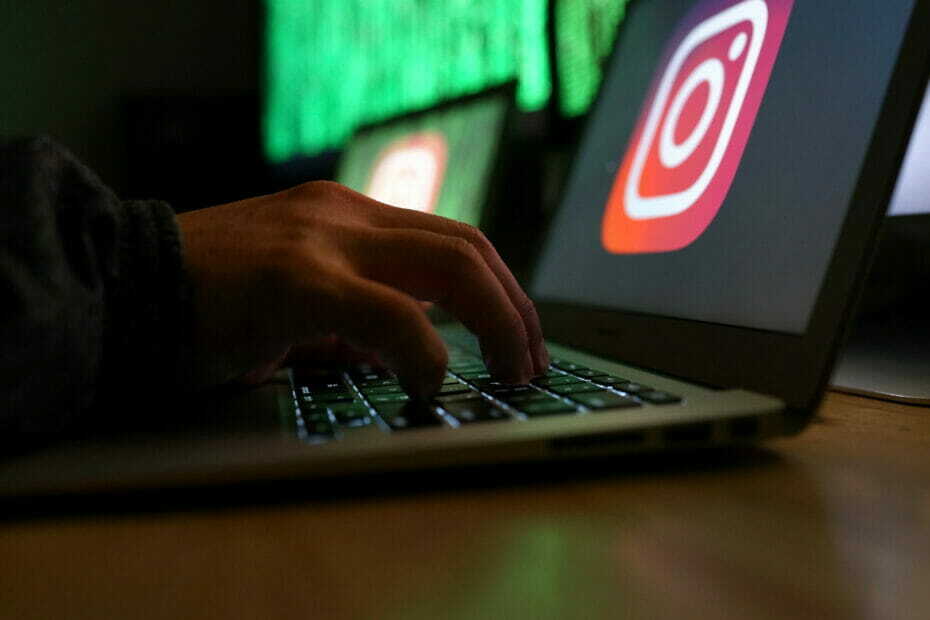Vous pouvez utiliser Threads sur Windows 11 en suivant ce guide étape par étape.
- Vous aurez besoin de WSA, WSATools et Threads APK.
- L'installation ne prend qu'une minute, puis vous êtes prêt.
- Vous pourrez utiliser Threads sur vos appareils Windows 11.

XINSTALLER EN CLIQUANT SUR LE FICHIER DE TÉLÉCHARGEMENT
- Téléchargez Fortect et installez-le sur votre PC.
- Démarrer le processus de numérisation de l'outil pour rechercher les fichiers corrompus qui sont la source de votre problème.
- Faites un clic droit sur Commencer la réparation afin que l'outil puisse démarrer l'algorithme de réparation.
- Fortect a été téléchargé par 0 lecteurs ce mois-ci.
Meta a publié Instagram Threads, en tant que rival de Twitter, et sa popularité est inégalée. Plus de 100 millions d'utilisateurs sont sur la plateforme, selon les derniers rapports. Mais il y a des gens qui pourraient ne pas utiliser Threads sur des appareils mobiles, même si, naturellement, l'application est conçue pour les appareils mobiles.
Tout comme certains utilisateurs utiliser Instagram sur les ordinateurs de bureau, certains utilisateurs voudront également utiliser Threads sur les postes de travail Windows 11. Et si vous en faites partie, nous avons de bonnes nouvelles pour vous. Vous pouvez télécharger et utiliser les fils d'Instagram sur Windows 11.
Ce n'est pas difficile du tout. Vous aurez besoin d'avoir l'application Sous-système Windows pour Android téléchargé et installé sur votre ordinateur avant de pouvoir continuer. Vous pouvez télécharger le sous-système Windows pour Android à partir du Microsoft Store. C'est gratuit et vous pouvez l'installer en quelques minutes.
Ensuite, vous devez obtenir l'APK Threads, dont vous aurez besoin pour installer Threads sur votre appareil Windows 11. Vous pouvez l'obtenir à partir d'une source tierce, telle que APKMiroir. Une fois sur place, cherchez Discussions APK.
En fin de compte, vous aurez besoin de WSATools. Avec lui, vous pourrez installer des fichiers APK, tels que le Thread APK que vous venez de recevoir. Avez-vous tout? Ensuite, vous êtes prêt à l'installer.
Comment installer Instagram Threads sur Windows 11
- Ouvrez votre Sous-système Windows pour Android sur votre Windows 11.
- Une fois sur place, rendez-vous au Réglages avancés en accédant à la barre latérale.
- Ici, vous devriez chercher le Mode développeur option et activez-la.
- Après avoir activé Mode développeur, ouvrir Outils WSA et remplissez les conditions requises.
- Localisez le Discussions APK fichier que vous avez téléchargé et installez l'application Threads en sélectionnant le fichier APK.
- Une fois l'installation terminée, vous devriez pouvoir accéder à l'application Threads sur votre appareil Windows 11.
Vous devrez vous connecter à l'application Threads à l'aide de vos informations d'identification Instagram, alors soyez conscient de cela lorsque vous vous connectez pour la première fois à la plate-forme.
Qu'est-ce que tu en penses? Utiliserez-vous Threads sur Windows 11? Faites-nous savoir dans la section commentaires ci-dessous.
Vous rencontrez toujours des problèmes ?
SPONSORISÉ
Si les suggestions ci-dessus n'ont pas résolu votre problème, votre ordinateur peut rencontrer des problèmes Windows plus graves. Nous vous suggérons de choisir une solution tout-en-un comme Fortifier pour résoudre efficacement les problèmes. Après l'installation, cliquez simplement sur le Afficher et corriger bouton puis appuyez sur Lancer la réparation.
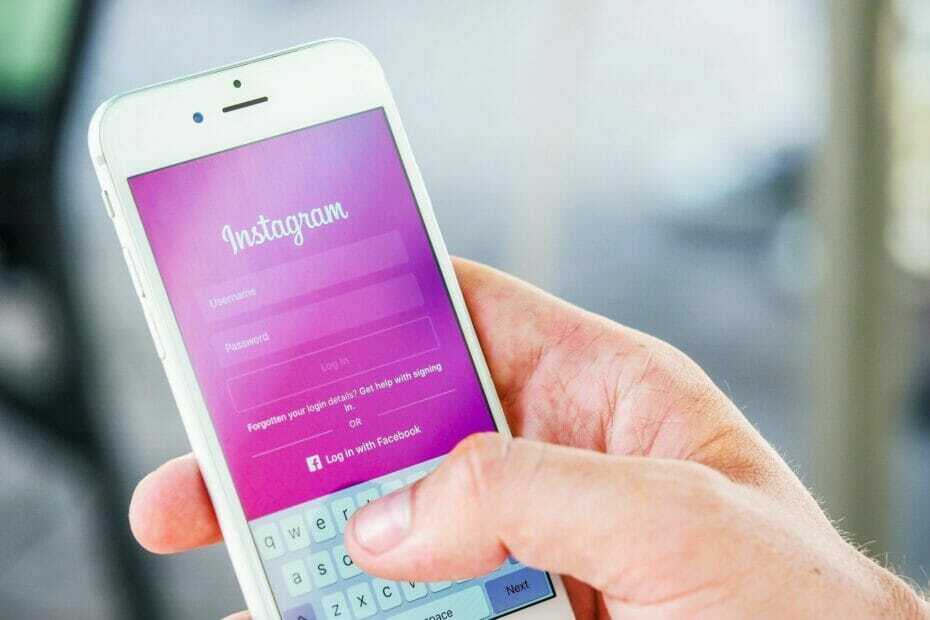
![Idées de bio Instagram sympas que tout le monde peut utiliser [Grande liste]](/f/f3c41d52fb4ea1a61434096a22e411e7.jpg?width=300&height=460)